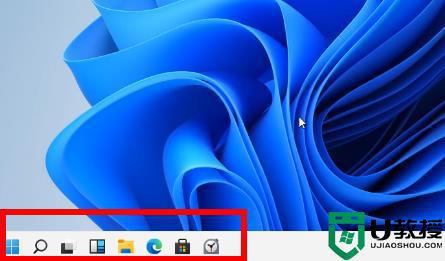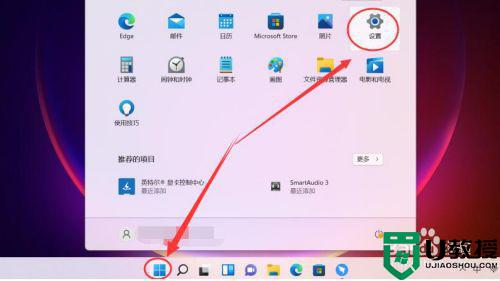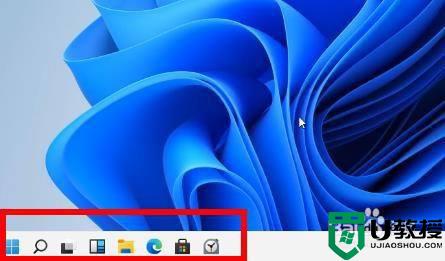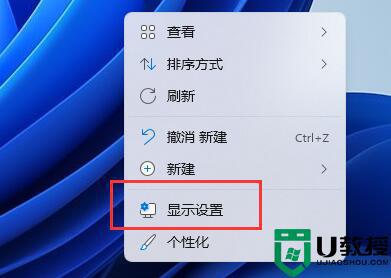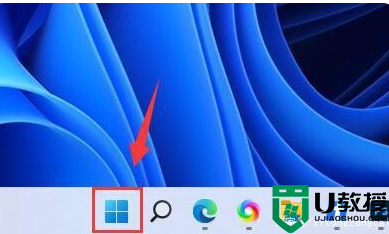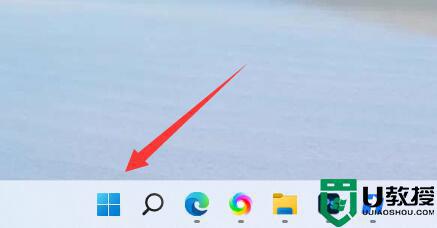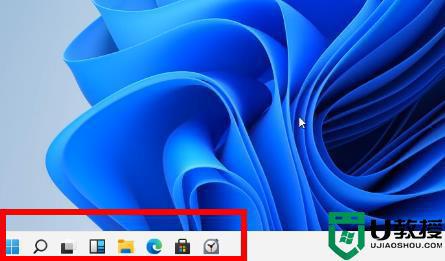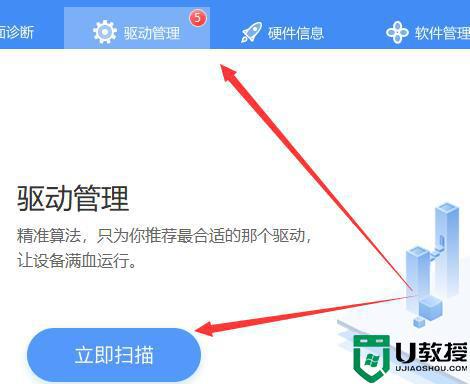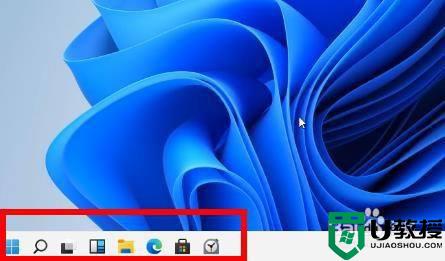win11调分辨率有黑边怎么回事 win11分辨率不匹配有黑边如何解决
时间:2022-06-29作者:huige
不同的电脑显示器显示的比例和适用的分辨率都是不一样的,所以我们在调整分辨率的时候,可能会遇到一些问题,比如近日有win11系统用户在调分辨率的时候因为不匹配有黑边,不知道该怎么办,为此,本文给大家带来win11分辨率不匹配有黑边的详细解决方法。
具体步骤如下:
1、首先打开图示位置“开始菜单”。
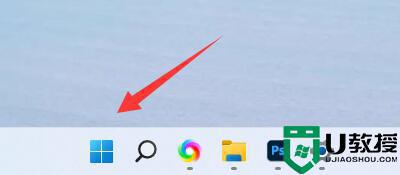
2、然后打开其中的“设置”,如图所示。
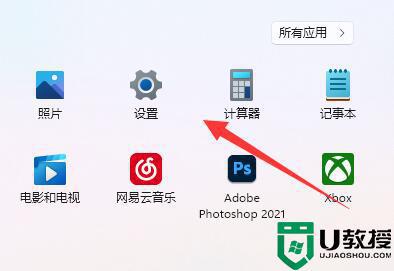
3、打开后,在右上角找到并进入“显示”设置。
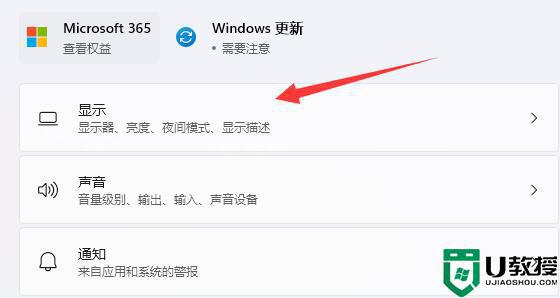
4、进入后就可以调节分辨率了,一般来说调到“推荐”的分辨率就不会有黑边。
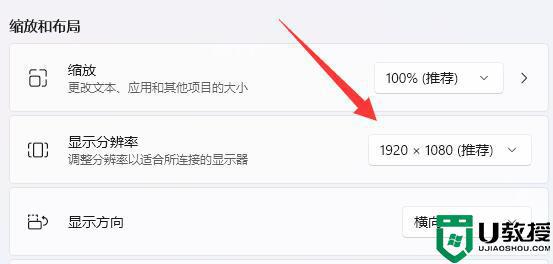
5、如果左右有黑边,就将横向分辨率调大点。上下有黑边就调大竖向分辨率。
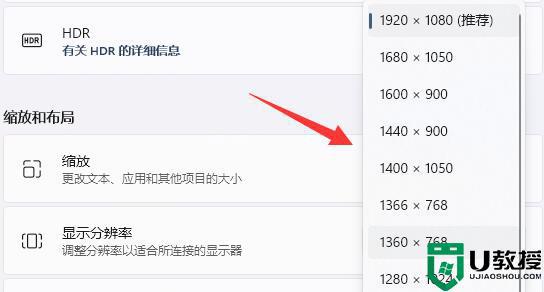
上述给大家讲解的就是win11调分辨率有黑边的详细解决方法,大家只要按照上面的方法调整正确的分辨率就可以解决了。